Xbox Series X 控制器經常斷開連線?如何修復它
要點
請更新您的 Xbox Series X 控制器和主機,透過在設定選單中驗證軟體升級來修正任何連線問題。
若要在斷線的情況下恢復與 Xbox 控制器的連接,您可以執行以下步驟:透過短時間按住 Xbox 按鈕,您可以啟動電源循環以重設和同步控制器。為此,只需按住指定按鈕直至裝置關閉,然後您應該按照先前使用的步驟重新啟動它。
透過有線連接將控制器連接到遊戲控制台可以利用設備上的 USB-C 連接埠來實現,該連接埠以其可靠性和高數據傳輸速率而聞名。這樣,任何潛在的無線連線問題都可以及時解決。
事實上,Xbox Series X 控制器和主機之間不幸發生的間歇性連接可能會損害依賴無縫通訊和精確輸入的遊戲體驗。如果這個問題持續存在,可能會導致在遊戲的關鍵時刻失去控制,最終阻礙一個人的進步或實現預期目標的能力。請放心,我們的團隊擁有有效解決此問題並恢復遊戲設定最佳功能所需的知識和資源。
身為 Xbox Series X 主機的擁有者,您可能遇到控制器間歇性斷線的問題。如果是這種情況,您可以採取多種故障排除步驟來解決問題。
Xbox Series X 控制器問題是什麼?
鑑於最近推出的 Xbox Series X 和 S 遊戲機,我們注意到某些用戶在使用 Series X 控制器時遇到了間歇性連線問題。幸運的是,微軟此後透過更新的軟體修補程式解決了這個問題。儘管如此,有些人仍然報告他們的控制器失去連接的困難。
根據微軟幫助論壇和更廣泛的互聯網上的兩位用戶報告,Xbox Series X 遊戲手把的無線連接在連接到主機時可能會間歇性地失敗,沒有任何明顯的原因。
為了解決有關 Xbox Series X 控制器功能的任何潛在問題,可以實施多種故障排除措施。其中包括嘗試透過卸下並重新插入電池或將其連接到電腦或控制台上的其他 USB 連接埠來重置控制器。此外,確保控制器和遊戲系統都安裝了最新的韌體更新可能有助於解決任何相容性問題。在某些情況下,只需調整靈敏度設定或重新映射按鈕即可緩解輸入延遲或無響應的問題。
更新您的 Xbox Series X 控制器
如果您的 Xbox 控制器遇到間歇性連線問題,可能需要更新其韌體。若要驗證裝置的韌體是否是最新的,請導航至“設定檔和系統”,然後選擇“設定”,然後選擇“裝置和連接”。最後,訪問“附件”以確認韌體已完全更新。
或者,如果首選手動更新,使用者可以選擇透過 Xbox 主機簡單地更新控制器的軟體。透過這樣做,設備遇到的間歇性斷開連接的任何問題都將得到解決,因為 Microsoft 定期發布韌體更新以解決可能出現的任何小技術故障(例如當前的問題)。
更新您的 Xbox Series X 主機
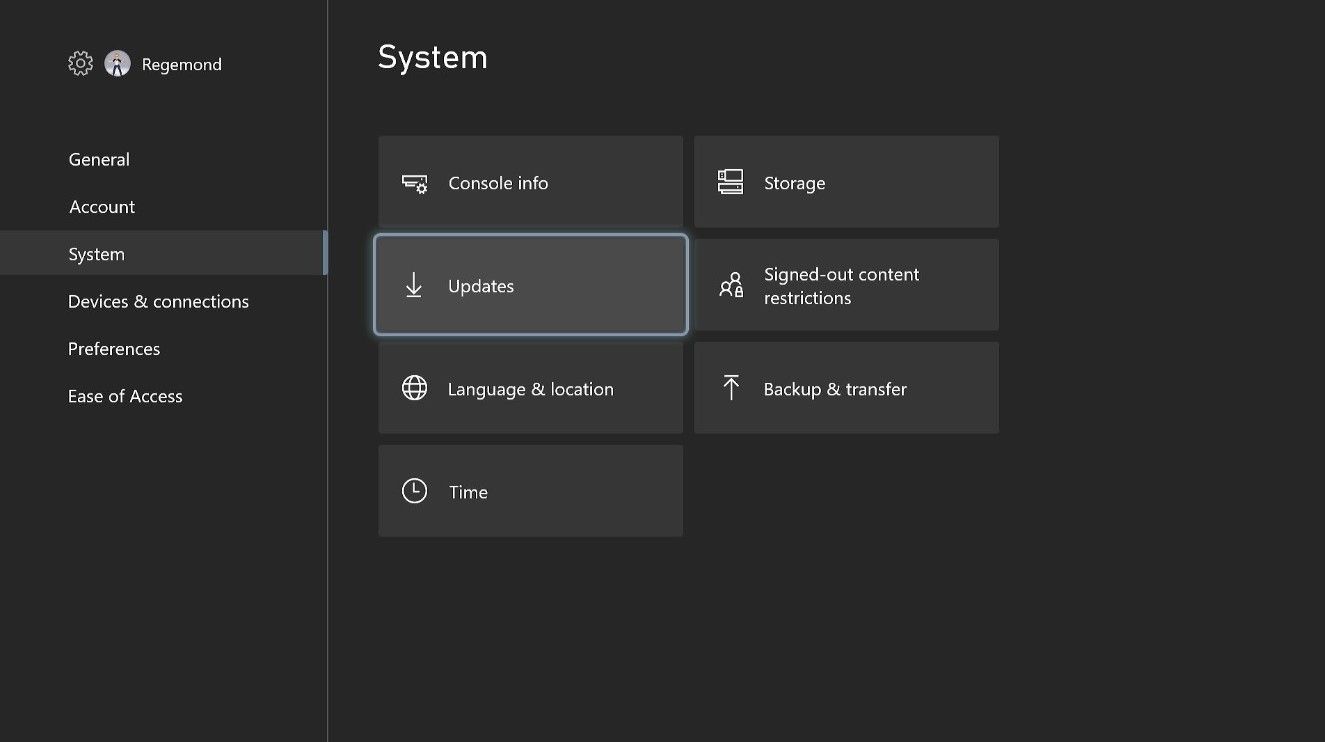
為了確保最佳效能並解決某些使用者在將 Xbox Series X 或 S 控制器與主機結合使用時遇到的間歇性斷開連接相關的潛在問題,建議控制器和主機均在各自最新的韌體上運行和軟體版本。
如果您正在手動使用或最近沒有使用過,強烈建議您及時更新您的 Xbox 系統軟體。透過這樣做,您可以確保您的裝置包含最新的安全性修補程式和其他重要的增強功能。此外,這些更新通常會修正技術問題,包括漂移控制器的潛在問題。
若要存取並啟動 Series X 或 Series S 遊戲機的更新,請導航至“設定檔和系統”選單,選擇“設定”,然後按一下“系統”。在子選單中找到“更新”選項,您可以在其中驗證目前是否有可用的更新。如果偵測到更新,請繼續下載並安裝它,這可能會緩解遇到的任何問題。
重置並重新同步您的 X 系列控制器
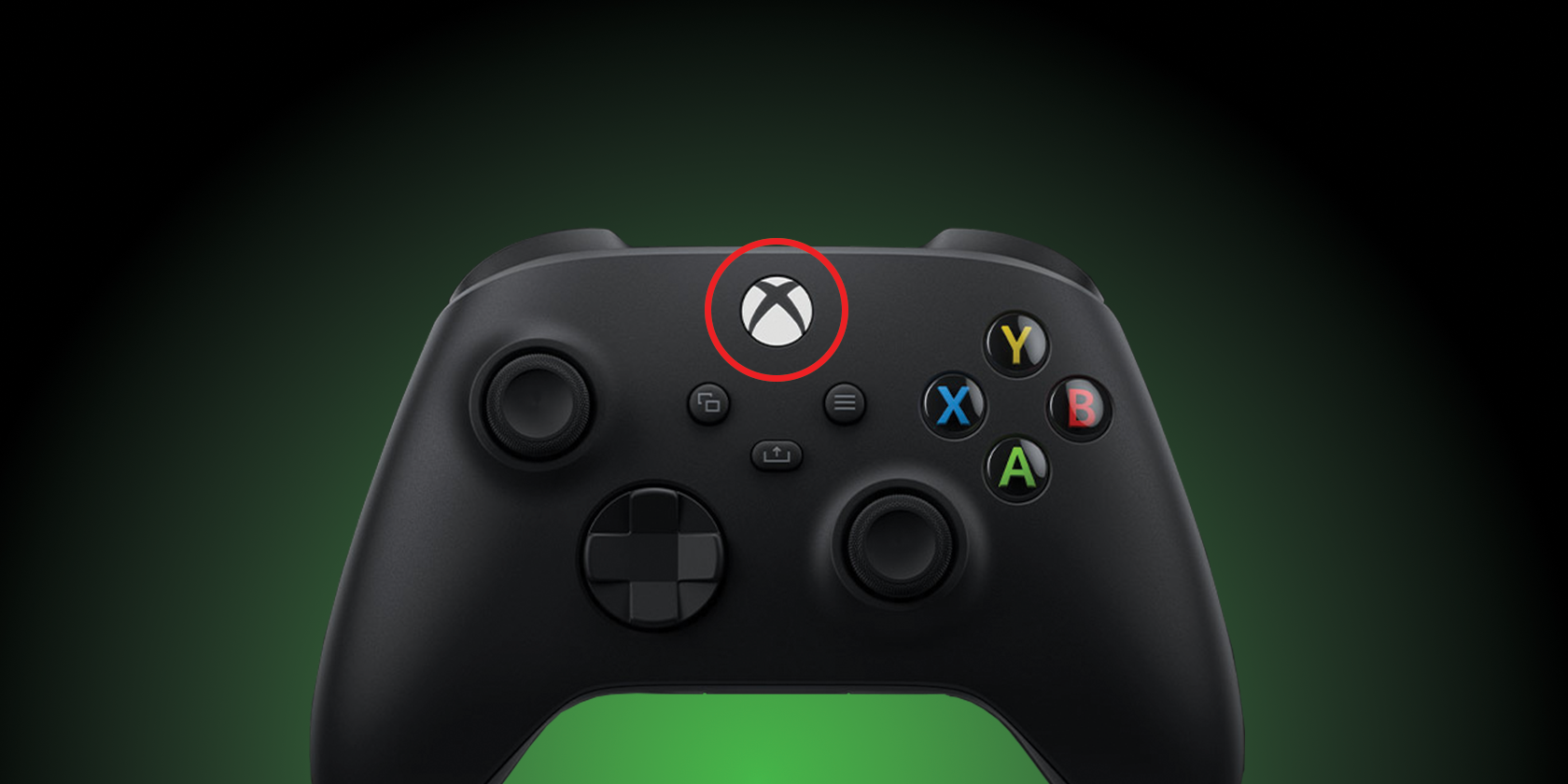
解決 Xbox Series X 控制器與其關聯主機之間間歇性斷開連接的可能解決方案是在控制器與遊戲系統保持斷開連接的情況下執行控制器的手動重置。即使通訊中斷,此方法也可以重新連接,從而使用戶重新獲得對遊戲體驗的控制。
若要停用 Series X 控制器,必須牢牢握住中央「Xbox」按鈕約 5-6 秒,直到其失去亮度,這表示該過程已成功完成。
您可以嘗試使用上述過程重新啟動連接,以解決任何潛在的連接問題。
使用有線連接
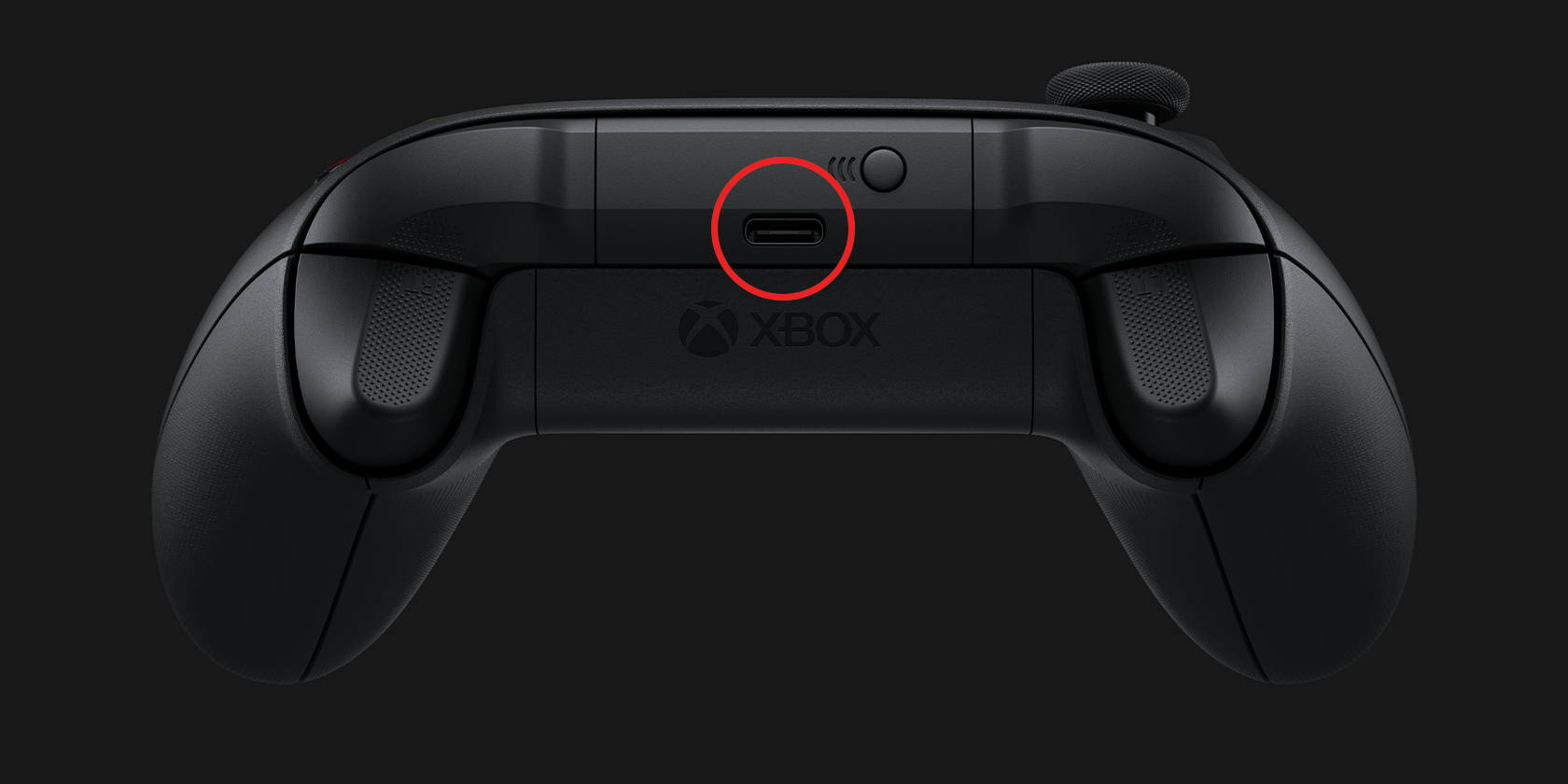
Xbox Series X 控制器的上部區域包括一個 USB-C 接口,通常用於充電目的。儘管如此,此功能可用於嘗試解決潛在的連線問題。
透過 USB-C 連接連接 Xbox 的過程非常簡單,因為您可以利用隨附的 USB-C 連接線來實現此目的。
您可以將 USB-C 連接器插入遊戲機前部和後部的任一可用 USB 端口,假設位於前部的 USB 端口在可訪問性方面提供最大的便利。
在遊戲控制器和遊戲機之間建立實體連結將立即解決與無線連線相關的任何問題。這些設備之間重新建立通訊後,您可以斷開有線連接並以無線模式測試控制器的功能。如果這不成功,使用有線連接可能是實用的替代方案。
硬重啟您的 Xbox Series X
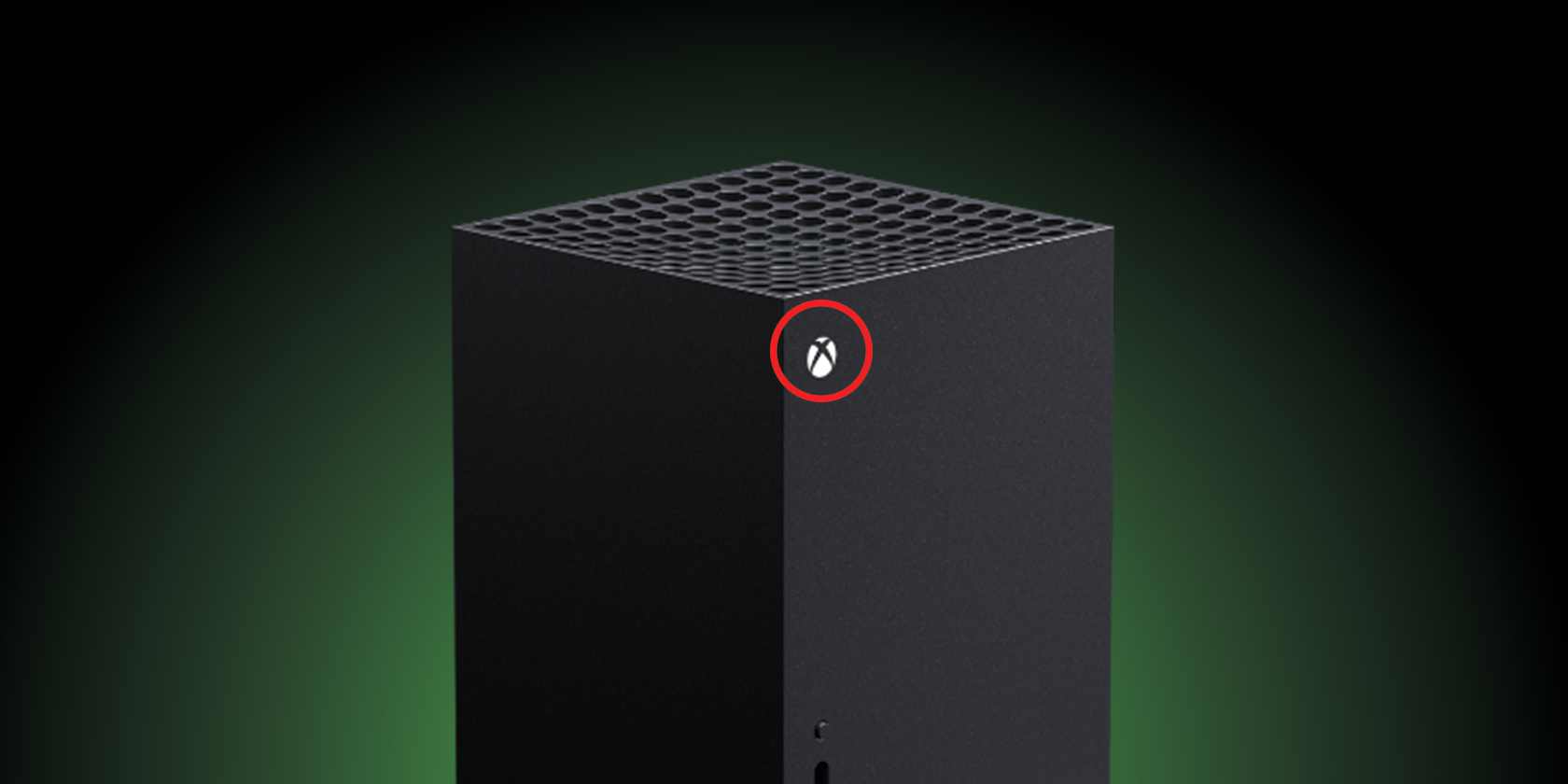
如果所有故障排除嘗試都已用盡,則可以採用被稱為「IT 專家黃金法則」的歷史悠久的技術。本質上,這需要透過關閉系統電源然後再次啟動來重新啟動系統。但是,使用此方法時應謹慎,特別是在關鍵任務(例如最近沒有保存的遊戲會話)期間。在嘗試硬重置之前,應謹慎探索本指南中提供的替代解決方案,因為這樣做可能會導致寶貴的遊戲進度損失。
如果需要對 Series X 遊戲機進行軟重置,則可以透過利用裝置的整合控制面板來實現,前提是控制器和 Xbox 之間不存在活動連結。
要強制關閉 Xbox Series X,您必須用力按下並保持主機前端的電源按鈕,該按鈕對應於光碟機上方發光的 Xbox 標誌。隨意點擊該按鈕只會導致裝置進入休眠狀態,無法恢復任何設定或配置。
透過電源開關停用遊戲機並隨後再次按下相同的控制項後,裝置應開始運行,並顯示描繪其標識的初步圖形顯示,隨後在成功執行後即可存取 Xbox 平台的使用者介面所需的步驟。
更換控制器的電池

在許多情況下,在電池耗盡的情況下操作 Xbox 控制器時,它通常會在遊戲過程中短暫閃爍然後關閉,從而表現出間歇性連接。設備重新通電後,它可能會暫時運行,然後再經歷另一個斷開和斷電週期。
發生這種情況時,您應立即更換控制器中的 AA 電池。如果您不想經常購買 AA 電池,您應該考慮購買 Xbox 充電電池
由於向後相容的功能,可以將 Xbox One 控制器連接到 Xbox Series X。 Xbox One 遊戲手把的操作方式與 Series X 控制器的功能非常相似。這允許跨兩個平台提供無縫的遊戲體驗。
當 Xbox One 控制器與 Series X 主機結合使用時,人們可以辨別通訊問題是出在 Series X 系統的控制器還是主機本身。
如果您擁有 Xbox One 遊戲手柄,請將其取出並與您的 Series X 主機建立連線。此外,如果此操作成功,請繼續您的遊戲體驗,因為 Series X 控制器是當前問題的根本原因。
在等待軟體修補程式來修復影響 Xbox 無線控制器的任何硬體故障(例如 Microsoft 最近解決的問題)時,您可以繼續使用現有的周邊設備,直到更新可用。然而,考慮到 Xbox One 控制器容易遇到可能導致連接間歇性的技術困難,即使在實施必要的更新後,同樣的通訊故障仍然有可能持續存在。
無需斷開 Xbox Series X 控制器連線即可進行遊戲
我們希望透過實施建議的故障排除措施,您能夠防止 Xbox Series X 控制器的任何連線中斷。
如果您的困境仍然存在,則您的 X 系列控制器可能遇到了與硬體相關的問題。如果是這種情況,您應該驗證您的控制器是否仍在保固範圍內,然後聯絡 Microsoft 以啟動取得免費更換零件的流程。